
Czarne kolory mogą wyglądać na wyblakłe i szare, jeśli podłączysz komputer do wyświetlacza kablem HDMI. To nie jest wina wyświetlacza. Wynika to ze sposobu, w jaki karta graficzna konwertuje dane na kolory. Jest na to łatwe rozwiązanie.
RGB Full vs. RGB Limited

Komputery, telewizory i inne urządzenia przedstawiają kolory za pomocą szeregu liczb. „RGB Full” reprezentuje kolory przy użyciu wartości od 0 do 255. 0 to najczarniejsza czerń, a 255 to najbielsza biel. „RGB Limited” reprezentuje kolory o wartości od 16 do 235. 16 to najczarniejsza czerń, a 235 to najbielsza biel.
Programy telewizyjne i filmy używają RGB Limited. Komputery i gry komputerowe używają pełnego RGB. Jeśli masz komputer ustawiony na wyświetlanie zawartości w formacie RGB Limited, kolory na komputerze będą wyglądać na bardziej wyblakłe. Twoja karta graficzna wyśle 16 dla najczarniejszej czerni, ale monitor pokaże ją jako szarą, oczekując 0 dla najczarniejszej czerni. Innymi słowy, są niedopasowane.
ZWIĄZANE Z: Jaka jest różnica między HDMI a DVI? Co jest lepsze?
Jeśli podłączysz komputer do wyświetlacza przez HDMI, sterowniki graficzne mogą wybrać opcję RGB Limited, jeśli podejrzewają, że podłączyłeś komputer do telewizora. Dlatego ten problem pojawia się tylko wtedy, gdy używasz połączenie HDMI , chociaż niektórzy zgłaszają, że dzieje się to na połączeniach DisplayPort. Jeśli podłączysz komputer do monitora za pomocą DVI, sterowniki powinny automatycznie wybrać opcję RGB Full.
To tylko krótkie podsumowanie tego skomplikowanego tematu. Aby uzyskać więcej informacji na temat różnicy między RGB Full i RGB Limited, przeczytaj Ten artykuł .
Krótko mówiąc: jeśli nie oglądasz filmów na komputerze kina domowego, prawie zawsze będziesz chciał, aby Twój komputer wyświetlał kolory w pełnym RGB. Twój sterownik powinien automatycznie wybrać opcję RGB Full dla wyświetlaczy PC, ale nie zawsze tak się dzieje. Ale możesz to zmienić ręcznie.
Jak przełączyć się na RGB Full na karcie graficznej NVIDIA
Jeśli masz sprzęt graficzny firmy NVIDIA, kliknij prawym przyciskiem myszy tło pulpitu i wybierz „Panel sterowania NVIDIA”, aby otworzyć Panel sterowania NVIDIA.
Wybierz Display> Change Resolution, kliknij pole „Output Dynamic Range” i wybierz „Full”.
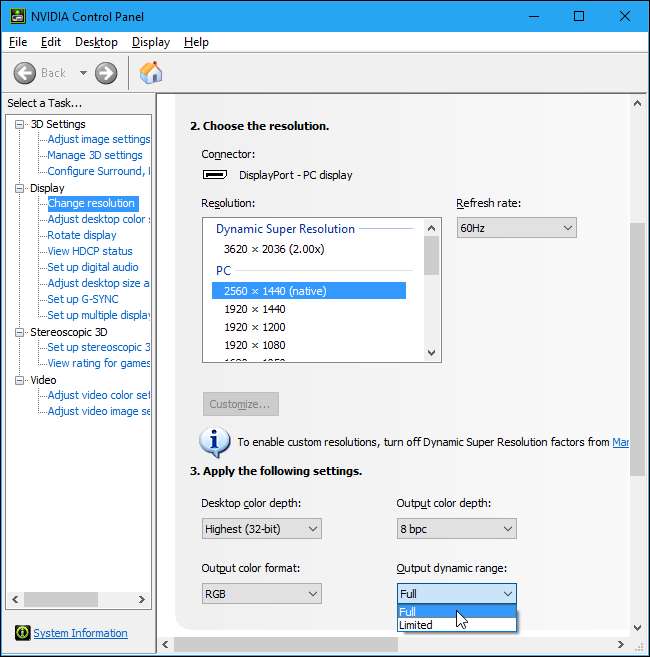
Jak przełączyć się na RGB Full w grafice AMD
Jeśli masz sprzęt graficzny AMD, kliknij prawym przyciskiem myszy tło pulpitu i wybierz opcję „Ustawienia AMD Radeon”, aby otworzyć panel sterowania Ustawienia AMD Radeon.
Wybierz opcję Ekran> Preferencje> Format pikseli, kliknij pole „Format kolorów pikseli” i wybierz „Format pikseli RGB 4: 4: 4 Standard PC (pełne RGB)”.
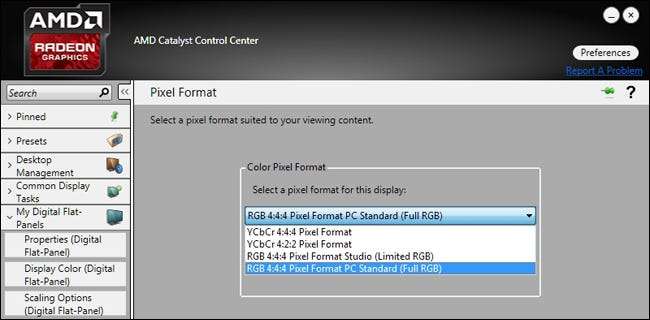
Jak przełączyć się na RGB Full na Intel Graphics
Jeśli masz sprzęt graficzny Intel, kliknij prawym przyciskiem myszy tło pulpitu i wybierz „Właściwości grafiki”, aby otworzyć panel sterowania Intel Graphics.
Wybierz opcję Ekran> Ustawienia ogólne> Zaawansowane i kliknij „Pełny zakres” w obszarze Zakres kwantyzacji.
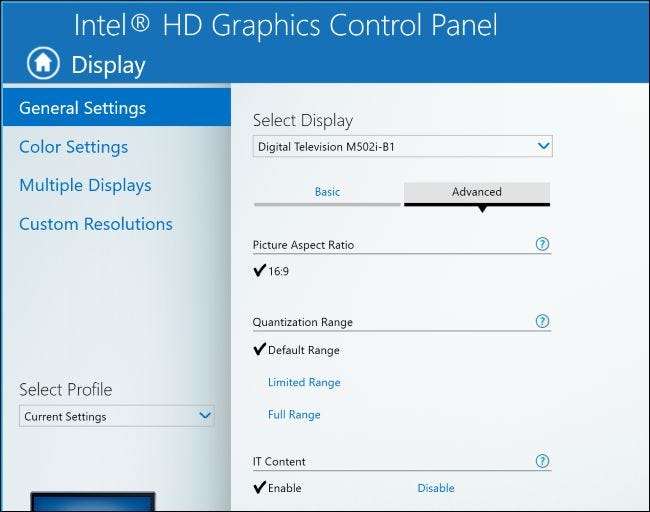
Niektóre osoby zgłaszają, że to ustawienie jest resetowane do RGB Limited po zaktualizowaniu sterowników graficznych. Jeśli twój system był ustawiony na RGB Limited i ustawiłeś go na RGB Full, aktualizacja może w przyszłości przywrócić ustawienie RGB Limited. Miej to na oku.
Istnieje również oddzielne ustawienie dla każdego wyświetlacza podłączonego do komputera, więc jeśli masz wiele wyświetlaczy, może być konieczne ich wielokrotne zmienianie. Po prostu wybierz wyświetlacz, który chcesz skonfigurować w panelu sterowania sterownika karty graficznej, a następnie zmień wyświetlacz na pełny RGB.
Pamiętaj, że chcesz, aby wyjście komputera pasowało do wyświetlaczy. Wszystkie monitory komputerowe powinny być domyślnie ustawione na pełne RGB, więc chcesz, aby komputer działał w pełnym RGB. Jeśli masz połączenie z telewizorem, musisz sprawdzić, czy używa on pełnego, czy ograniczonego RGB. Jeśli możesz, ustaw zarówno komputer, jak i telewizor na pełne RGB. Jeśli nie możesz, ustaw oba na ograniczone. Obaj muszą się „zgadzać”, jeśli chcesz mieć prawidłowe kolory.







